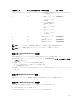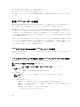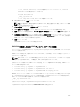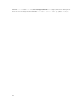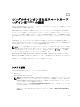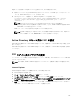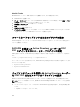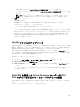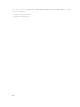Users Guide
ここで、<Search Domain> は、クエリ内で使用するルートレベルドメインで、 <Service
Name> はクエリ内で使用するサービス名です。
たとえば、次のとおりです。
_ldap._tcp.dell.com
ここで、ldap はサービス名、dell.com は検索ドメインです。
4. 設定を保存するには、適用 をクリックします。
メモ: 先に進む前に、設定を適用する必要があります。設定を適用しない場合、次のページへ移動
したときに設定が失われます。
5. グループ設定 セクションで、役割グループ をクリックします。
6. LDAP 役割グループの設定 ページで、役割グループのグループドメイン名と権限を指定します。
7. 適用 役割グループの設定を保存し、ユーザー設定ページに戻る をクリックして 汎用 LDAP を選択しま
す。
8. 証明書検証を有効にする オプションを選択した場合、証明書を管理 セクションで、SSL ハンドシェイク
中に LDAP サーバー証明書を検証する CA 証明書を指定し、アップロード をクリックします。証明書が
CMC にアップロードされ、詳細が表示されます。
9. 適用 をクリックします。
汎用 LDAP ディレクトリサービスが設定されました。
RACADM を使用した汎用 LDAP ディレクトリサービスの設定
ディレクトリサービスを設定するには、cfgLdap および cfgLdapRoleGroup RACADM グループにあるオ
ブジェクトを使用します。
LDAP ログインの設定には、数多くのオプションがあります。大半の場合、デフォルト設定とともにいくつ
かのオプションを使います。
メモ: 初めてのセットアップで LDAP 設定をテストするには、testfeature -f LDAP コマンドを使
用することをお勧めします。この機能は、IPv4 と IPv6 を両方サポートします。
必要なプロパティの変更には、LDAP ログインの有効化、サーバー FQDN または IP の設定、LDAP サーバー
のベース DN の設定があります。
• $ racadm config -g cfgLDAP -o cfgLDAPEnable 1
• $ racadm config -g cfgLDAP -o cfgLDAPServer 192.168.0.1
• $ racadm config -g cfgLDAP -o cfgLDAPBaseDN dc=company,dc=com
CMC は、オプションとして SRV レコードのために DNS サーバーをクエリするように設定することができま
す。cfgLDAPSRVLookupEnable プロパティが有効の場合、cfgLDAPServer プロパティは無視されます。
SRV レコードのための DNS の検索には、次のクエリが使用されます。
_ldap._tcp.domainname.com
上記のクエリの ldap は、cfgLDAPSRVLookupServiceName プロパティです。
cfgLDAPSRVLookupDomainName は、domainname.com に設定されます。
123